YouTubeのプロフィールアイコン(写真)を変更する手順[スマホ可]
YouTube では動画に対してコメントを残したり、ライブ配信中の動画にはチャットを送信したりすることができますね。動画を閲覧するだけなら気にされないかもしれませんが、コメントを投稿したりチャットを送信すると自分のプロフィール写真(アイコン)も表示されます。
そのプロフィールアイコンがお気に入りの写真でなかったり、もしくは一度もアイコンを設定したことがなく味気ないものになっている場合に変更したいと思われるのではないでしょうか?
YouTubeのプロフィールアイコンは簡単に好きな写真やイラストなどの画像に変更可能です。今回は、どこで変更するのか等の手順をご紹介いたします。
YouTube アイコンに使用可能な画像の種類
YouTube プロフィールアイコンとして使用可能な写真やイラストは JPG、JPEG、PNG 形式のファイルであり、かつ 5 MB 以下のものある必要があります。サイズは自動で調整されますが、小さすぎる画像だときれいに表示されない可能性があるため、ある程度大きいものを用意されるのがお勧めです。
JPG、JPEG、PNG 形式のファイルなので、スマホで撮影した写真などであれば問題なく使用できます。
プロフィールアイコン(写真)を変更する方法
ここからは YouTube のプロファイルアイコンを変更する手順をご紹介していきます。
スマホでも簡単に YouTube のアイコンは変更できる!
YouTube のプロフィールアイコンはパソコンからでも YouTube アプリからでも変更ができます。YouTube アプリの場合は下記の通りです。
- YouTube アプリを開き画面右上のアイコンをタップします。
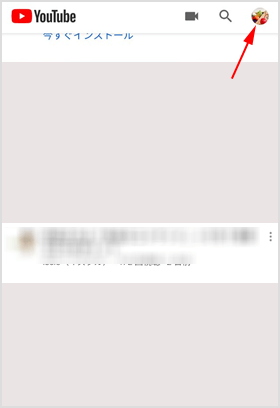
- [チャンネル]をタップしてください。
![[チャンネル]をタップ](https://www.iscle.com/wp-content/uploads/2019/03/yt-app-icon-change-2.png)
- もしチャンネルを持っていないアカウントの場合、チャンネルを作成する画面が表示されます。作成しても良い場合は画面に従って進めてください。作成したくない場合は後でお話する「チャンネルを持っていない場合」をご覧ください。
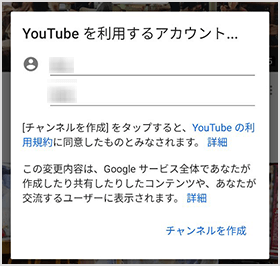
- [チャンネルを編集]をタップします。
![[チャンネルを編集]をタップ](https://www.iscle.com/wp-content/uploads/2019/03/yt-app-icon-change-8.png)
- チャンネル設定の画面が表示されます。カメラアイコンをタップしてください。
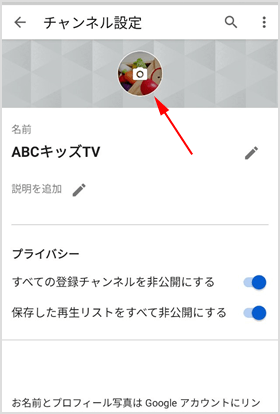
- [写真を撮る]もしくは[写真から選択]をタップして、プロフィールアイコンに設定したい画像を選択してください。
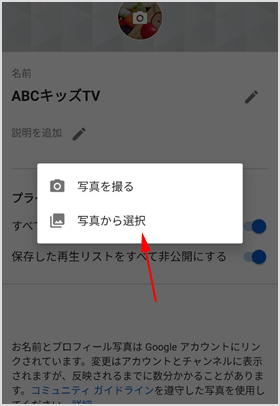
- 画像の調整を行い切り取る範囲を決めたら[保存]をタップして完了です。
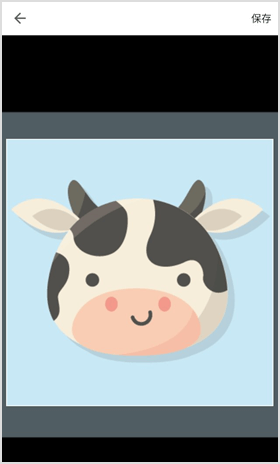
![生活に役立つネタを!iscle[イズクル]](https://www.iscle.com/image/toplogo.svg)


